ApexLegendsを強制終了して自動で再起動させるバッチを作る方法
Windowsを再起動せずにApex Legendsのゲームのみを強制終了して、その後Apex Legendsを再起動させるバッチファイル(.bat)を作成したときのメモです。
もくじ
目的
PC版Apex Legends(Origin)が突然フリーズしてしまった際に、簡単な操作でApex Legendsの強制終了とApex Legendsの再起動を行うバッチファイルを作成します。
※本記事紹介の方法を利用・流用したことで、データの破損やその他トラブル・不都合などが発生した場合でも 管理者:ゆきもみじ は一切の責任を負いません。バッチファイルの中身やコマンドの意味をよく理解した上で利用してください。
環境
今回登場する機器の型番やバージョンは次の通りです。
本バッチファイルは以下の環境下で作成しています。
・Windows 10 Pro
バージョン 20H2 (OSビルド 19042.685)
・Origin版 Apex Legends
バージョン 3.0.4.111 (タイトル表示で確認)
インストール先はデフォルト(C:\Program Files (x86)\Origin Games\Apex\r5apex.exe)
・強制終了対象 r5apex.exe
バッチファイル(apexxx.bat)
デスクトップに「apexxx.bat」という名前のファイルを作成し、テキストエディタで開き、以下のコードをコピーアンドペーストすることで利用可能です。
保存場所やファイル名はあくまでも例のため、各自の任意の場所・名前で保存することが可能です。ただし、拡張子の.batは必要です。
@echo off
taskkill /im r5apex.exe /f /t
echo 5秒後にApexを再起動します...
timeout /nobreak /t 5 > nul
start "" "C:\Program Files (x86)\Origin Games\Apex\r5apex.exe"バッチファイル(apexxx.bat) 解説
@echo off
コマンドの画面表示を消すためのコマンドです。
実行画面上に不要なコマンドを表示しないためのものです。
taskkill /im r5apex.exe /f /t
taskkill コマンドを使用することで、指定したプロセスを終了します。
/im オプションを付けることで、名前からプロセスを終了することができます。
r5apex.exe はApex Legendsの実行ファイル名です。
/f オプションを付けることで、強制的にプロセスを終了することができます。
/t オプションを付けることで、子プロセスも同時に終了することができます。
echo 5秒後にApexを再起動します…
echo コマンドを使用することで、実行画面上に任意の文字列を表示することができます。
この場合は「5秒後にApexを再起動します…」と実行画面上に表示します。
timeout /nobreak /t 5 > nul
timeout コマンドを使用することで、処理を一時停止することができます。そのままだと、何らかのキーが押された場合に待ちが解除されてしまいます。
/nobreak オプションを付けることで、何らかのキーが押された場合でも、待ちが解除されなくなります。
/t 5 オプションを付けることで、5秒の待ちを設定しています。「5」を任意の数字に書き換えることで、秒数の調整ができます。環境に応じて調整してください。
> nul にリダイレクトすることで、実行画面に何も出力されなくしています。
start “" “C:\Program Files (x86)\Origin Games\Apex\r5apex.exe"
start コマンドを使用することで、アプリケーションを呼び出すことができます。
" " を使用することで、ウィンドウのタイトルバーに表示する文字列を指定できますが、今回は使用しません。
“C:\Program Files (x86)\Origin Games\Apex\r5apex.exe" を指定することで、Apex Legendsを起動することができます。
※上記はOrigin版の保存場所を参考にしています。Steam版の方はSteam版のApex Legendsが保存されている場所を確認の上、読み替えてください。
バッチファイル(apexxx.bat) 実行方法
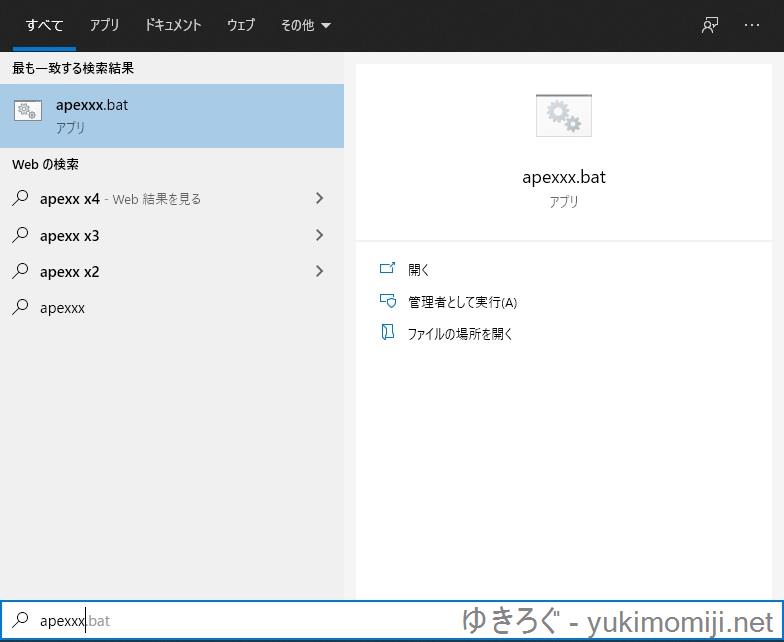
キーボードの「Windowsロゴマーク」を押しスタートメニューを展開して「apexxx」とそのまま続けて入力し、検索結果に作成したバッチファイルが表示されたら「Enterキー」を押すと実行されます。
バッチファイル(apexxx.bat) 実行結果
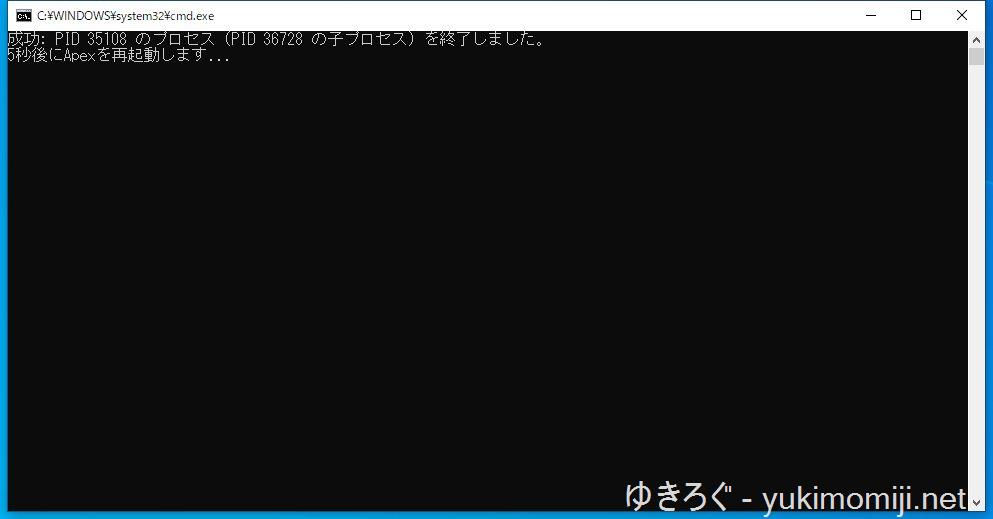
実行画面はあまり面白味は無いですが、実行中のApex Legendsが強制終了され、5秒後にApex Legendsが自動的に起動します。実際のApex Legendsの起動画面は割愛します。
まとめ
本バッチファイルを利用することで、Apex Legendsが突然フリーズしてしまった場合でも、Apex Legendsを強制終了して、その後Apex Legendsを再起動することができます。
WindowsのOSごとフリーズした場合ではどうすることもできませんが、Apex Legendsのアプリケーションのみフリーズした場合には有効と思われます。
Apex Legendsをフルスクリーンモードではなく、ボーダーレスウィンドウモードで起動していれば、タスクマネージャを起動し最前面で表示することはできるようですが、本バッチファイルを用意しておくことで、タスクマネージャを操作して強制終了するよりも速く対処することができるのではないかと思います。
PC版Apex Legends(Origin)で遊ぶ友人から「エーペックスレジェンズが突然フリーズしてしまいパソコンを再起動しないと復帰できない」という相談があり作成し、友人に本バッチファイルを提供したところ、早速3度も活躍したとお礼のメッセージが届いていました。役に立てたようでなによりです。(WindowsのクリーンインストールやAPEXの再インストールも試して欲しいところですが)
Origin版のApex Legendsの保存場所を元に制作しましたが、Steam版のApex Legendsにも流用可能と思います。
バッチファイルの内容とご自身の環境を確認の上、必要な箇所を書き換えてみてください。
ネット上のバッチファイルをそのまま利用することは危険です。悪意ある者が作成したバッチファイルをそのまま実行すると、Windows環境を破壊される恐れもあります。十分に注意をしてください。
関連情報
本記事にて取り扱った機器や関連する機器のAmazonリンクを掲載します。
各商品ページのレビューには有用な情報が掲載されていることもありますので、宜しければご確認ください。
と言っても、本記事はApex Legendsの強制再起動を目的としたバッチファイルの作成についての解説ですので、今回は私が使用しているゲーミングデバイスや周辺機器を紹介します。
ASUSゲーミングモニターは低遅延で残像感も少なく、Apex Legendsをはじめ様々なFPSを快適に遊ぶことができると思います。お値段もゲーミングモニタの中ではお手頃な気がします。
Logicoolの無線マウスは、全くと言って良いほど遅延を感じない上、1回充電すると私の使用頻度だと2週間程度充電しないで使い続けられます。また、コードが無いのでマウス操作に引っかかりを感じることもなく、快適に操作することが可能です。
以上。